Inhaltsverzeichnis
1 Ziel des Einstichproben t-Test in Excel
Der Einstichproben t-Test prüft, ob der Mittelwert eines beliebigen Merkmals (z.B. der Intelligenzquotient) einer Stichprobe gleich dem Mittelwert einer Grundgesamtheit ist. Ist die Stichprobe also in etwa so “schlau” wie die Grundgesamtheit? In diesem Artikel zeige ich, wie man den Einstichproben t-Test in Excel rechnet und die Ergebnisse interpretiert. Hier sind die Artikel für R und SPSS.
2 Voraussetzungen des Einstichproben t-Test in Excel
- Man braucht lediglich eine metrisch skalierte Variable, die in etwa normalverteilt ist. Wie man eine Variable auf Normalverteilung prüft, zeigt dieser Artikel. Aus Vereinfachungsgründen zeige ich dies nicht und gehe schlicht von Normalverteilung aus.
- Die Fälle sollten voneinander unabhängig sein.
3 Durchführung des Einstichproben t-Test in Excel – ein Beispiel
3.1 Nullhypothese
Die Nullhypothese beim Einstichproben t-Test geht stets von Gleichheit der Mittelwerte von Stichprobe und Grundgesamtheit aus.
Ihr könnt bei diesem Test einseitig und zweiseitig testen. Einseitig heißt lediglich, dass ihr eine konkrete Vermutung habt, dass der Stichprobenmittelwert kleiner oder größer ist als der Mittelwert der Grundgesamtheit. Standardmäßig wird allerdings zweiseitig getestet, das heißt ihr vermutet einen Unterschied, wisst aber nicht, ob der Mittelwert der Stichprobe größer oder kleiner als der Mittelwert der Grundgesamtheit ist.
3.2 t-Statistik
Die Berechnung der T-Statistik ist die Basis, die folgende Formel hat:
![]()
Wie man diese berechnet, zeige ich euch Schritt für Schritt. Ihr braucht dafür:
3.3 Aufbau der Tabelle
Zunächst braucht ihr hierfür eine leere Excel-Tabelle, die ihr folgendermaßen aufbaut: Die Variable, die ihr testen wollt, muss in einer Spalte für jeden Fall untereinander angeordnet sein. Hier seht ihr die Probandennummer in Spalte A und den Intelligenzquotient (IQ) in Spalte B. Der IQ soll getestet werden, ob er sich in der Stichprobe von der Grundgesamtheit unterscheidet.
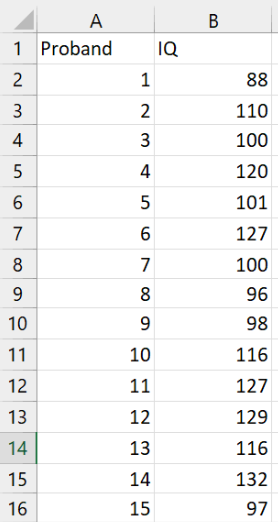
3.4 Bestandteile der t-Statistik
Als nächstes braucht ihr folgende Bestandteile für die Berechnung der T-Statistik:
-
![Rendered by QuickLaTeX.com \[ n \]](https://bjoernwalther.com/wp-content/ql-cache/quicklatex.com-4f1a64d67a79969645c14d3b6aed66c3_l3.png)
Stichprobengröße
Ihr verwendet die =ANZAHL-Funktion über alle Zeilen, in den bei euch Probanden vorliegen. In meinem Beispiel ist dies Zeile 2-53 in Spalte B. Damit sieht meine Formel so aus: =ANZAHL(B2:B53) und ergibt 52. -
![Rendered by QuickLaTeX.com \[ \sqrt{n} \]](https://bjoernwalther.com/wp-content/ql-cache/quicklatex.com-d7b97e7492e1826e8657f54f82c40a1a_l3.png)
Wurzel aus der Stichprobengröße
Ihr verwendet die =WURZEL-Funktion. In meinem Beispiel habe ich die Stichprobengröße in Feld E2 stehen, daher lautet meine Formel =WURZEL(E2) mit dem Ergebnis 7,21. -
![Rendered by QuickLaTeX.com \[ \overline{x} \]](https://bjoernwalther.com/wp-content/ql-cache/quicklatex.com-d234a5f8679ff45892fce5fc62c257a0_l3.png)
Mittelwert der Stichprobe
Ihr verwendet die =MITTELWERT-Funktion über alle Zeilen. In meinem Beispiel =MITTELWERT(B2:B53) mit dem Ergebnis: 109,98. -
![Rendered by QuickLaTeX.com \[ S \]](https://bjoernwalther.com/wp-content/ql-cache/quicklatex.com-5cf5dbbd15a6f909a47c22184140a2eb_l3.png)
Standardabweichung der Stichprobe
Ihr verwendet die =STABW.S-Funktion über alle Zeilen. In meinem Beispiel =STABW.S(B2:B53) mit dem Ergebnis 13,26. Das S bei STABW.S steht für Stichprobe. -
![Rendered by QuickLaTeX.com \[ \mu_0 \]](https://bjoernwalther.com/wp-content/ql-cache/quicklatex.com-22943e61eca9a76fa842800c2b0ce702_l3.png)
Vermuteter Mittelwert bzw. Mittelwert der Grundgesamtheit
Der ist euch in der Regel gegeben bzw. auf den testet ihr. In meinem Beispiel ist er 105.
Nun habt die wesentlichen Komponenten und könnt euch ans rechnen machen.
![]()
![]()
In Excel empfehle ich euch folgende kleine Hilfstabelle, in der ihr separat Zähler, Nenner und T ermitteln könnt:
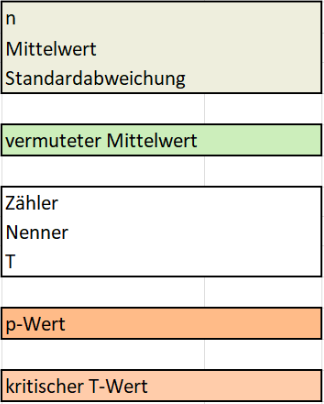
3.5 Der Signifikanztest
Schließlich ist nun zu prüfen, ob der Unterschied auf Basis der berechneten t-Statistik signifikant ist. Hierzu existieren zwei Möglichkeiten. Die erste nutzt den p-Wert und die zweite den kritischen t-Wert.
3.5.1 I. Möglichkeit – der p-Wert
Den p-Wert berechnet ihr mit der Excel-Formel =T.VERT.2S(ABS(t);df). Was passiert hier? Es wird zweiseitig geprüft, ob sich euer errechneter t-Wert (t) von einem kritischen t-Wert unterscheidet. Ihr verwendet die ABS-Funktion, um den absoluten t-Wert zu erhalten. Ihr rechnet also mit einem stets positiven Wert in der T.VERT.2S-Funktion. Zuletzt braucht ihr den Wert df. Das sind eure Freiheitsgrade (degrees of freedom). Die ergeben sich bei diesem Test stets aus der Anzahl-1. Hier sind das also 52-1=51.
Eure Formel ist also dann:
=T.VERT.2S(ABS(2,709);51)=0,00917.
Der erhaltene Wert von 0,00917 ist euer p-Wert.
3.5.2 II. Möglichkeit – der kritische t-Wert
Die t-Statistik könnt ihr über die Funktion =T.INV.2S(Wahrsch;df) berechnen. Die Wahrscheinlichkeit ist auch hier die Verwerfungsgrenze und kann 0,05 sein oder auch mit 0,01 noch strenger sein. Wofür auch immer ihr euch entscheidet, diese setzt ihr bei Wahrsch ein. Die Freiheitsgrade (df) nehmt ihr analog die Anzahl-1. In meinem Fall habe ich die Wahrscheinlichkeit 0,05 gewählt und erneut 51 Freiheitsgrade. Das ergibt mir einen kritischen t-Wert von 2,008.
4 Interpretation der Ergebnisse des Einstichproben t-Test in Excel
4.1 Interpretation des p-Wertes (I. Möglichkeit)
Der p-Wert von 0,00917 ist sehr klein und unter der typischen Verwerfungsgrenze von 0,05. Das bedeutet, ihr verwerft die Nullhypothese von Gleichheit der Mittelwerte. Der durchschnittliche IQ von 109,98 ist demzufolge statistisch signifikant unterschiedlich von den vermuteten 105. Das hätte man mit bloßem Auge auch erkennen können, allerdings beachtet dieser Test auch die Stichprobengröße. Es kann bei einer kleinen Stichprobe auch zufällig zu einem Unterschied kommen, was mit einer zunehmenden Stichprobengröße immer schwerer möglich ist.
4.2 Interpretation des kritischen t-Wertes (II. Möglichkeit)
Der kritische t-Wert ist 2,008 und kleiner als die t-Statistik von 2,709. Oder anders formuliert, die t-Statistik ist mit 2,709 über dem kritischen t-Wert von 2,008. Da der kritische t-Wert überschritten wurde, kann zum Fehlerniveau 5% (0,05) geschlossen werden, dass die Nullhypothese abgelehnt werden muss. Das bedeutet analog zur I. Möglichkeit, dass die Mittelwert von Stichprobe und Grundgesamtheit nicht gleich sind. Bei einem geringeren Fehlerniveau (z.B. 0,01) steigt der kritische t-Wert. Im Falle von 0,01 ist der zur Verwerfung der Nullhypothese zu übersteigende kritische t-Wert 2,68.
5 Wie teste ich einseitig?
Zu guter Letzt noch der Hinweis, welche Formeln ihr in Excel für p-Wert und kritischen t-Wert verwenden müsst. Die Interpretation erfolgt analog zu oben.
- p-Wert: =T.VERT.RE(t;df) bzw. ihr könnt den oben berechneten p-Wert direkt halbieren.
- kritischer t-Wert: =T.INV(Wahrsch;df) bzw. da es ein linksseitiger Test ist, nehmt ihr den Absolutwert =ABS(T.INV(Wahrsch;df)).
6 Effektstärke
Die Effektstärke für den Einstichproben t-Test ist Cohen’s d, das sich wie folgt berechnet:
![]()
Die anschließende Einordnung von Cohen’s d findet anhand von Cohen (1992): A Power Primer, S. 157 statt:
- ab 0,2 ist es ein kleiner Effekt
- ab 0,5 ist es ein mittlerer Effekt
- ab 0,8 ist es ein starker Effekt
Achtung: Je nach Fachdisziplin können andere Grenzen gelten!
7 Reporting
Probanden der Stichprobe (M = 109,98; S = 13,26) haben einen vom Vergleichswert 105 verschiedenen IQ, t(51) = 2,709; p = 0,0092; d = 0,38.
Nach Cohen (1992) ist dieser Unterschied klein.
8 Beispieldaten
Excel-Beispieldatei für den Einstichproben t-Test
9 Videotutorials


